excel表格按日期排序的方法
发布时间:2017-01-03 11:44
相关话题
在使用excel表格做统计工作的时候,我们经常用到排序,其中按日期排序应用的较多,下面是由小编分享的excel表格按日期排序的方法,以供大家阅读和学习。
excel表格按日期排序的方法:
按日期排序步骤1:我们在拿到统计资料后首先需要,观察数据,下图我们会发现是有关星期的排序,

按日期排序步骤2:此时我们把要排序日期选择,再按下面的步骤:
数据——排序——次序——自定义序列

按日期排序步骤3:在自定义排序中我们选择星期的排序规则,最后点确定
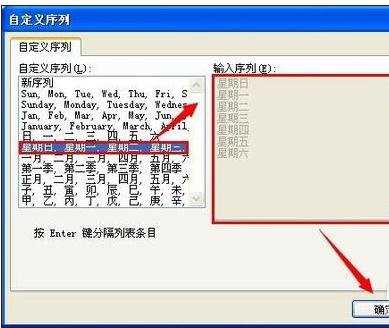
按日期排序步骤4:此时在次序中就导入了刚才的设置,我们再次点确定。看结果把。exce表格已经按日期排序完成。
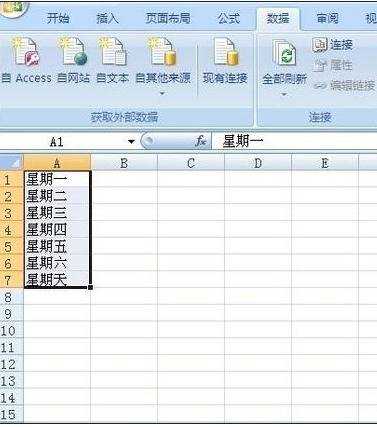
看了excel表格按日期排序的方法还看了:
1.excel怎么按日期排序
2.如何用excel按照地址排序的方法
3.excel2003按照日期排序的步骤
4.excel表格如按时间分类汇总的方法
5.excel表格按姓氏排序的方法
6.excel表格按名称排序的方法
7.excel 2003按日期排序教程

excel表格按日期排序的方法的评论条评论